Ако ваш штампач не ради након ажурирања за Виндовс, немојте паничити. Постоји неколико лаких поправки које можете покушати да поново покренете. Прво покушајте да поново покренете рачунар и штампач. Овај једноставан корак често може да реши проблем. Ако то не успе, покушајте да деинсталирате, а затим поново инсталирате штампач. Ово ће обично решити све проблеме са драјвером који би могли да узрокују проблем. Ако и даље имате проблема, можете покушати да ажурирате управљачке програме свог штампача. Ово је мало сложеније, али понекад може да реши озбиљније проблеме. Ако ниједно од ових решења не функционише, можда ћете морати да контактирате произвођача вашег штампача за даљу помоћ. Не дозволите да вам покварени штампач поквари дан. Уз мало решавања проблема, требало би да будете у могућности да га поново покренете и поново покренете за кратко време.
Виндовс ажурирања су позната по томе што доносе најновије функције и безбедносне исправке на ваш рачунар. Међутим, то не узрокује никакву штету вашем рачунару. Али понекад можете наићи на чудне проблеме. Један такав проблем је тај што штампач не ради након ажурирања за Виндовс.До проблема може доћи јер датотеке управљачког програма штампача нису компатибилне са најновијом верзијом оперативног система Виндовс. Али, на срећу, решавање проблема није тако тешко.У наставку ћете пронаћи неколико решења за решавање проблема, почевши од основног решавања проблема.

Поправите да штампач не ради након Виндовс Упдате
Ако је ваш штампач престао да ради након ажурирања за Виндовс, ево неколико савета који ће вам помоћи да вратите штампач:
- Проверите да ли је ваш штампач повезан
- Покрените алатку за решавање проблема са штампачем
- Преузмите и инсталирајте најновији софтвер и драјвер за штампач.
- Уклоните најновију исправку за Виндовс
- Поново инсталирајте драјвер штампача
Дакле, идемо даље и проверимо кораке:
1] Проверите да ли је ваш штампач повезан
Пре него што наставите са било каквим поправкама, уверите се да је ваш штампач повезан. Да ли је ваш штампач укључен? Да ли је веза са утичницом и рачунаром у реду?
Морате поново да прођете кроз целу везу, покушајте поново да убаците жице и поново покрените рачунар. Чак и ако ово не реши ваш проблем, можете покушати да искључите и поново укључите штампач.
Да бисте то урадили, искључите штампач, искључите га и оставите га на минут или тако. Након тога, укључите штампач и погледајте да ли ваш Виндовс рачунар препознаје ваш штампач.
2] Покрените алатку за решавање проблема са штампачем
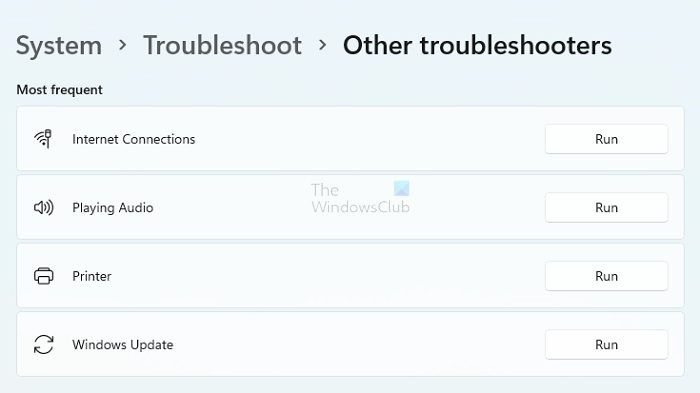
Било би боље да покушате да покренете и алатку за решавање проблема са штампачем. Алат за решавање проблема често аутоматски решава проблем. Чак и ако ово не реши проблем, понекад наговештава шта би могло бити погрешно.Да бисте покренули алатку за решавање проблема са штампачем. Пратите ове кораке:
- Притисните тастер Виндовс + И да бисте покренули подешавања.
- Идите на Систем > Решавање проблема > Остала средства за решавање проблема.
- Пронађите свој штампач и кликните на дугме Покрени поред њега.
- На крају, покрените алатку за решавање проблема и видите да ли она решава проблем.
3] Преузмите и инсталирајте најновији софтвер и драјвер за штампач.
Пошто сте ажурирали Виндовс, управљачки програм вашег штампача можда неће бити компатибилан са најновијом верзијом ОС-а. Стога, преузмите и инсталирајте најновији софтвер и драјвер за штампач.
Морате да одете на страницу за преузимање драјвера вашег штампача да бисте ажурирали управљачки програм штампача. Одатле користите модел свог штампача да потражите доступни управљачки програм.На пример, ако имате ХП штампач, можете отићи на Гоогле и потражити преузимање ХП драјвера за штампач, а затим отићи на ХП веб локацију и потражити управљачки програм за штампач.
Након тога, преузмите драјвер и инсталирајте га на рачунар и погледајте да ли решава проблем да штампач не ради након ажурирања оперативног система Виндовс.
4] Деинсталирајте најновију верзију Виндовс Упдате-а.
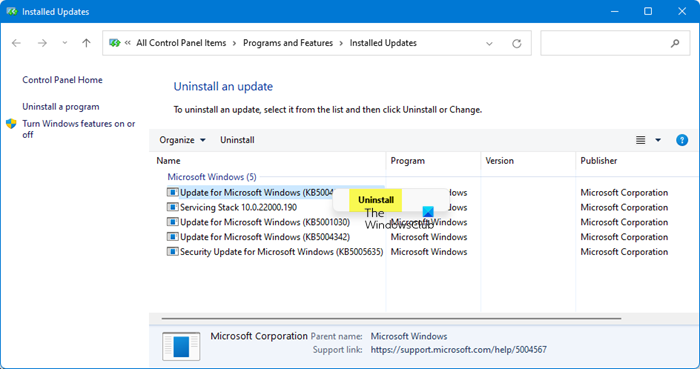
Пошто је до проблема дошло након ажурирања за Виндовс, можете да деинсталирате ажурирање. Међутим, ово функционише само за мања ажурирања, не и за већа ажурирања. Пратите наш детаљни водич о томе како да деинсталирате Виндовс ажурирања.
5] Поново инсталирајте штампач
Следећа ствар коју можете да урадите је да уклоните штампач са рачунара и поново га инсталирате. Прво морате уклонити штампач, а затим га поново додати. Пратите детаљна упутства да бисте поново инсталирали штампач у оперативном систему Виндовс.
Избриши штампач
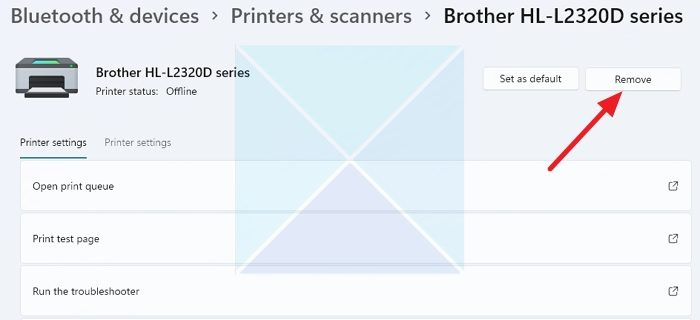
- Притисните Виндовс + И да бисте покренули подешавања.
- Идите на Блуетоотх и уређаји > Штампачи и скенери.
- Кликните на име свог штампача, изаберите Деинсталирај и пратите сва упутства на екрану.
- Када се штампач деинсталира, идите у одељак Апликације у Виндовс подешавањима и деинсталирајте сав софтвер повезан са штампачем.
- Поново покрените рачунар и следите доле наведене кораке.
Белешка: Деинсталирајте само софтвер који се односи на овај штампач, а не сав.
Инсталирајте штампач
- Преузмите управљачки програм штампача или чаробњак за подешавање са веб локације произвођача.
- Покрените апликацију и пратите сва упутства на екрану.
То је све што штампач не ради након ажурирања Виндовс-а. Проблем се може решити поновним инсталирањем драјвера штампача. Ако то не успе, покушајте да поново инсталирате штампач. Ако се заглавите у нечему, слободно коментаришите испод.
читати : ХП скенер штампача не ради
Зашто мој рачунар одједном не препознаје мој штампач?
Ако је све функционисало раније, ваш штампач је повезан, онлајн је и нисте ажурирали Виндовс, најбоље је да поново инсталирате штампач да би поново радио. Неке датотеке повезане са штампачем су можда оштећене и инсталација софтвера за штампач то решава. Увек користите ОЕМ софтвер приликом инсталирања јер он инсталира само компатибилне драјвере.
Исправити: Бежични штампач не реагује
Како се поново повезати са штампачем?
Уверите се да је штампач укључен, повезан са рачунаром и да није у режиму спавања. Већина штампача прелази у режим мировања ако се не користе дуже време. Ако је у питању дељени штампач, проверите да ли сте повезани на исту мрежу, а у случају да је штампач повезан са рачунаром, уверите се да је рачунар укључен да би откривање функционисало.
Виндовс 10 уређај за покретање није пронађен













